Det er en rekke grunner til å fjerne bakgrunnen fra et bilde. Du kan bare hate bakgrunnen - et perfekt portrett ødelagt av folkemengder, eller stygge byggearbeider, eller begge deler. Det kan være lurt å fjerne bakgrunnen for å trekke ut motivet - kanskje du gjør et slags Photoshop -triks eller lager et gratulasjonskort.
Uansett årsak, er det enkelt å gjøre. Å fjerne bakgrunnen fra et bilde var tidligere et mareritt. Nå trenger du bare den riktige appen. Og hvis du er vanlig med våre Cult of Mac-bilder, har du sannsynligvis den appen allerede.
De vonde gamle dager
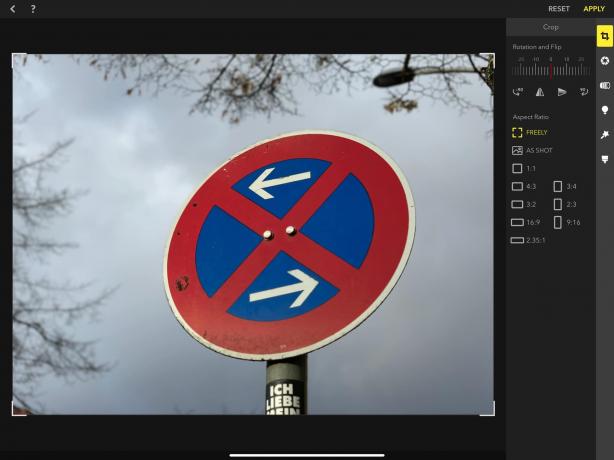
Foto: Cult of Mac
I gamle dager måtte du fjerne bakgrunner manuelt. Du kan bruke Photoshop sine automatiske valgverktøy for å komme nær, men det var da det virkelige arbeidet startet. For mange år siden designet jeg en bok om mobiltelefoner, og jeg hadde en hel mappe full av Photoshop -handlinger for å hjelpe meg med å kutte telefoner ut av de forskjellige reklamebildene.
I disse dager velger du bare et bilde og flytter et par glidebrytere.
Dybdemodus gjør det enkelt å fjerne bakgrunnen
Hvis du fjerner en bakgrunn, er det sannsynlig at bildet er et portrett. Og hvis bildet er et portrett, er det sannsynlig at du tok det i portrettmodus. Og det betyr at bildet allerede er atskilt med forgrunn og bakgrunn. Portrettmodus lagrer et dybdekart av bildet. På iPhone XS og XR lagrer den også en Portrait Matte, som er en svært detaljert maske som inneholder individuelle hår.
For å skille bakgrunnen fra forgrunnen trenger du bare å finne en app som vil lese disse dybde- og portrettkartene, og la deg bruke dem til redigering.
Skriv inn Focos. En gang til
Min foretrukne app for alle ting dybderelaterte er Focos. Vi har dekket det før (se koblingene på slutten av dette innlegget for disse artiklene), fordi det gjør så mye.
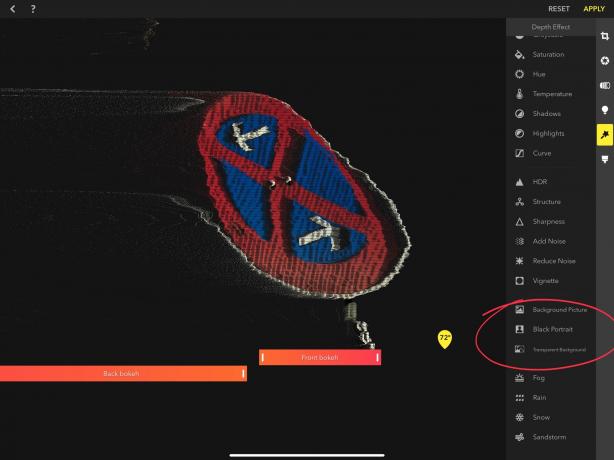
Foto: Cult of Mac
Åpne Focos, last inn et bilde, og trykk på Dybdeeffektknappen i sidefeltet. Det er tryllestavikonet. I denne delen har du tre valg: svart bakgrunn, gjennomsiktig bakgrunn og et bakgrunnsbilde. La oss prøve bakgrunnsbildet. Trykk på den, og last opp bildet du vil bruke for bakgrunnen.
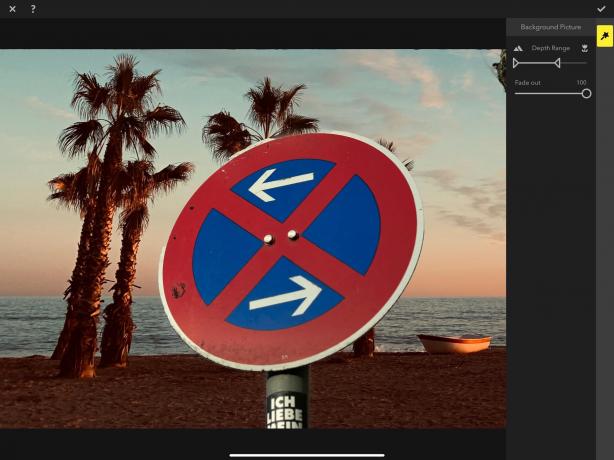
Foto: Cult of Mac
Deretter er det bare å flytte disse glidebryterne for å velge hvor mye av bakgrunnen du vil fjerne. Nøyaktigheten av denne fjerningen er basert på dybdekartet som er tatt av Camera -appen, men du kan finagle den masken ved å bruke penselverktøyene i Focos. Og hvis du bruker et portrett av en person, bør nøyaktigheten til utsnittet være mye høyere til å begynne med.
Prøv det. Focos er gratis, og gjør mye mer enn bare fjerning av bakgrunn.
Focos
Pris: Gratis med kjøp i app
nedlasting: Focos fra App Store (iOS)



